新しいボードマネージャがどのように動作し、Arduino IDE 2で利用したいボードを簡単にインストールする方法を学びます。
AUTHOR: Karl Söderby & Jacob Hylén
ボードマネージャは、Arduinoボードを使うために必要なコアをインストールするための素晴らしいツールです。このチュートリアルでは、コアのインストール方法とボード向けに正しいコアを選択する方法を見ていきます。
エディタは、Arduinoソフトウェアのページから簡単にダウンロードすることができます。
エディタのインストールの詳細は、Arduino IDE 2.0のダウンロードとインストールのチュートリアルに従ってください。
必要なもの
- Arduino IDE 2.0がインストールされていること
なぜボードマネージャを利用するのか?
ボードマネージャは、ローカルPCに異なるコアをインストールするためのツールです。コアとは何で、コアをインストールする必要性は何でしょうか?
簡単に言うと、コアは特定のマイクロコントローラー用に設計され記述されています。Arduinoは様々な型のボードを提供していて、これらのボードは異なる型のマイクロコントローラーを搭載しています。異なるマイクロコントローラーが似たようなタスクを達成するには、コードをどのようにコンパイルするか、ピンをどのようにマッピングするか、どのような機能が利用できるかは、そのシリコン用に設計されているので、これもマイクロコントローラー専用になってしまいます。
このマイクロコントローラー専用の機能と、メーカーであるあなたの間のレイヤの役割を実現するのが、コアです。コアはこれらを、あなたがよく知っているArduino APIに変換し、Arduinoエコシステムの全てのマイクロコントローラーで、同じようにプログラムすることができるようにします。
例えば、Arduino Unoは、AVR coreを利用したATmega328Pを搭載しています。一方、Arduino Nano 33 IoTは、SAMD21マイクロコントローラーを搭載していて、SAMDコアを利用する必要があります。しかし、利用しているボードに搭載されているマイクロコントローラーにかかわらず、digitalWrite(LED_BUILTIN, HIGH)は、内蔵LEDを点灯させ、analogRead(A0)は、アナログピン0かを読み、電圧を測定します。
つまり、特定のボードを利用するには、特定のコアをインストールする必要があるということです。
コアをインストールする
コアのインストールは簡単ですぐにできます。しかし、何をすればいいのか見ていきましょう。
-
Arduino IDE 2.0を起動します。
-
エディタを起動したら、左の列を見てください。ここにはいくつかのアイコンがあります。Arduinoボードアイコンをクリックしてください。
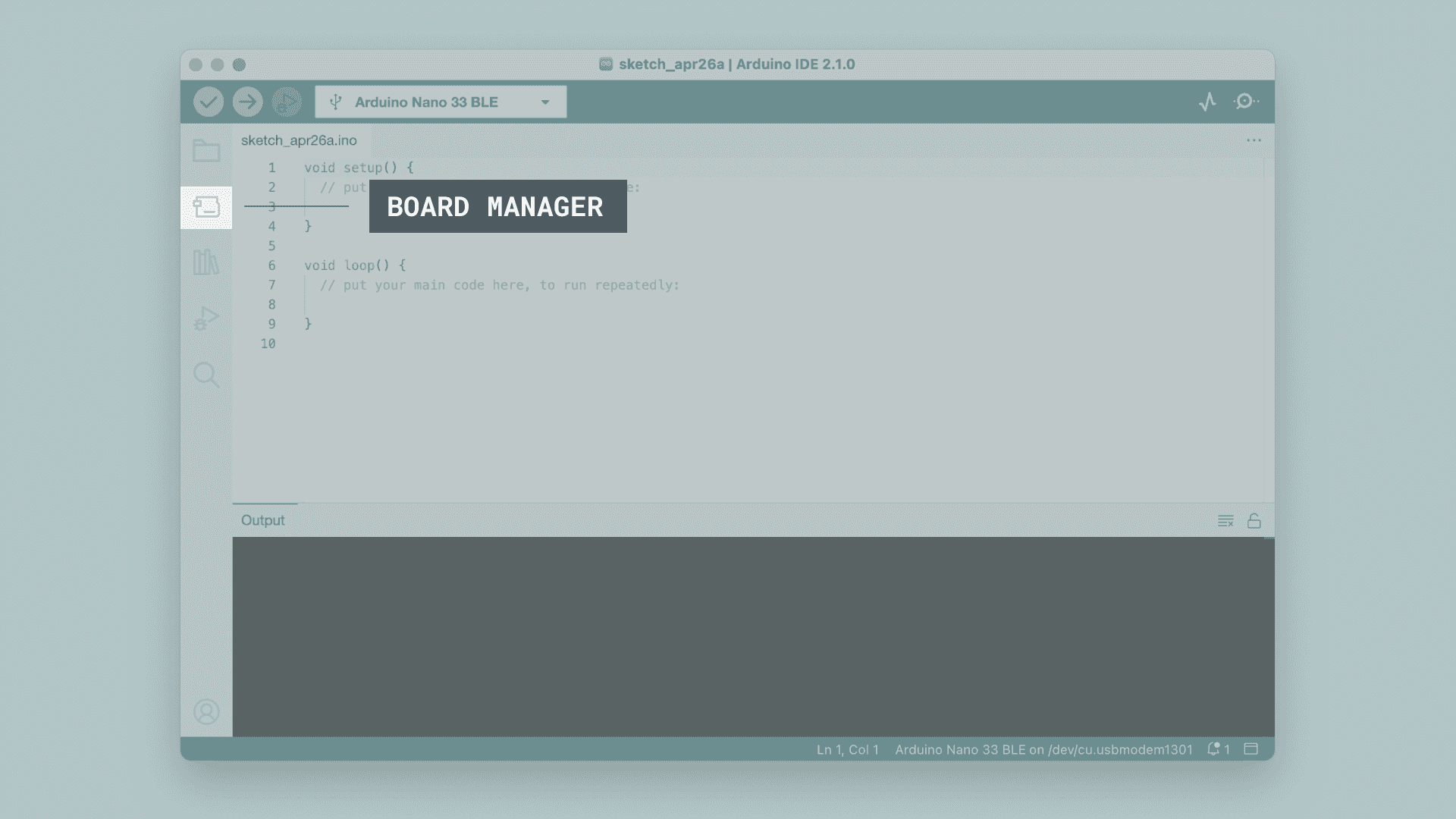
ボードマネージャ
- 利用できる全てのコアが現れます。Nano 33 BLEボードを利用していて、そのボード用のコアをインストールするとします。検索窓にその名称を打ち込むと、正しいコア(Mbed OS Nano)が現れ、Nano 33 BLEの特徴が記載されています。「インストール」ボタンをクリックします。
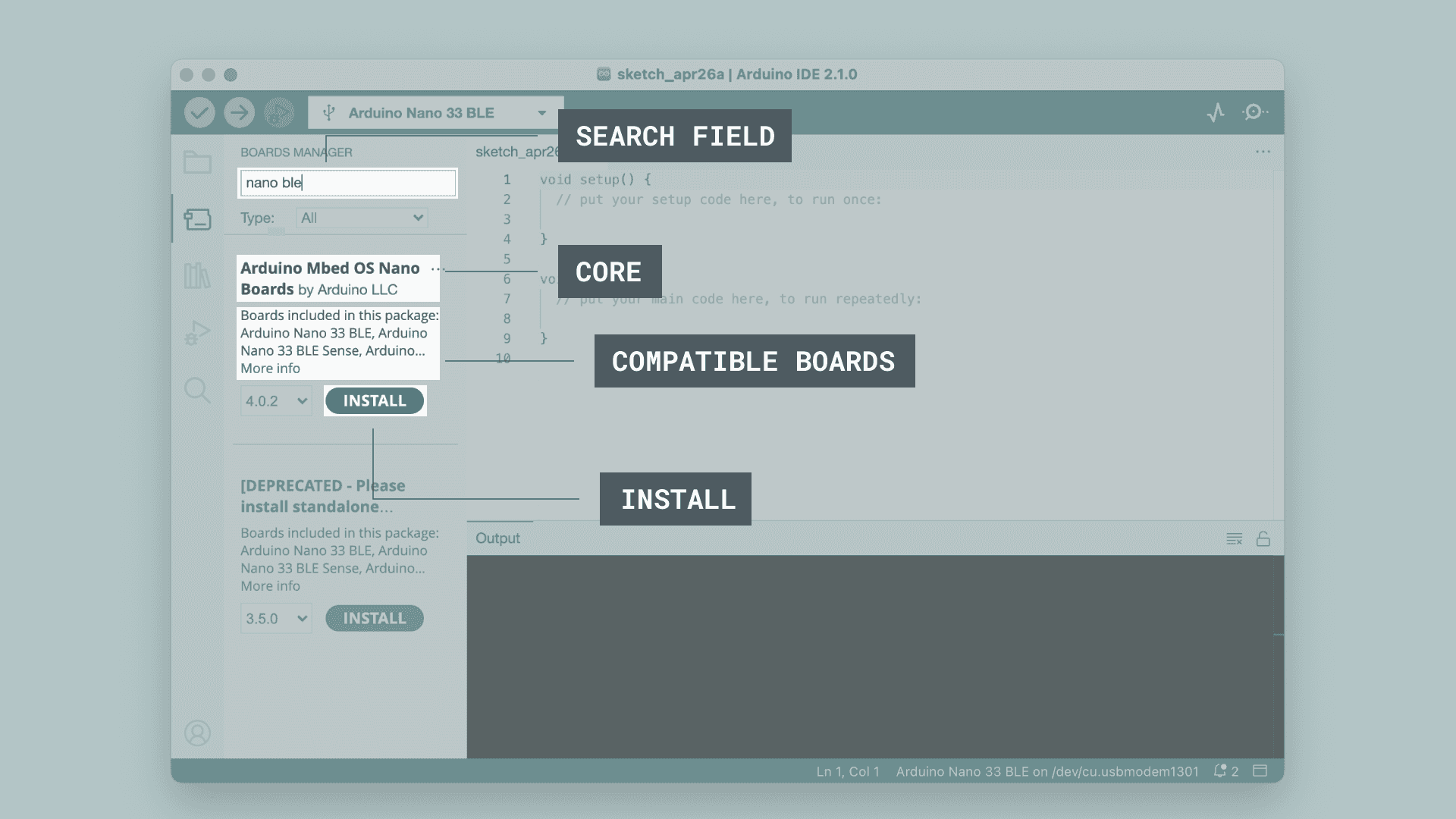
ボードマネージャの操作
- インストールが始まります。これには数分間かかる場合もあります。
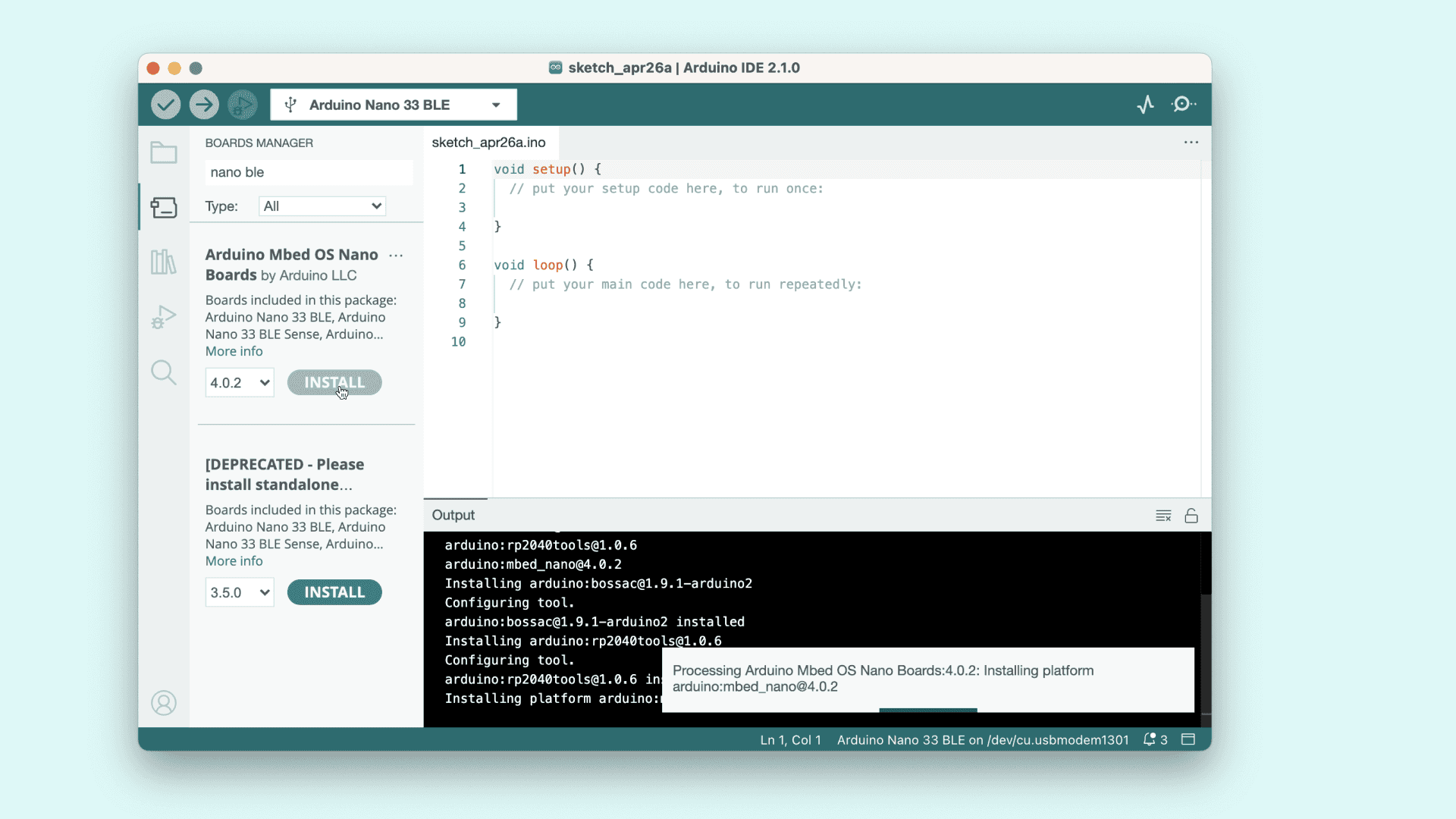
インストールには数分間かかる場合もあります。
- インストールが終わり、ボードマネージャ列のコアを見ると、「インストール済み済み」と表示されています。
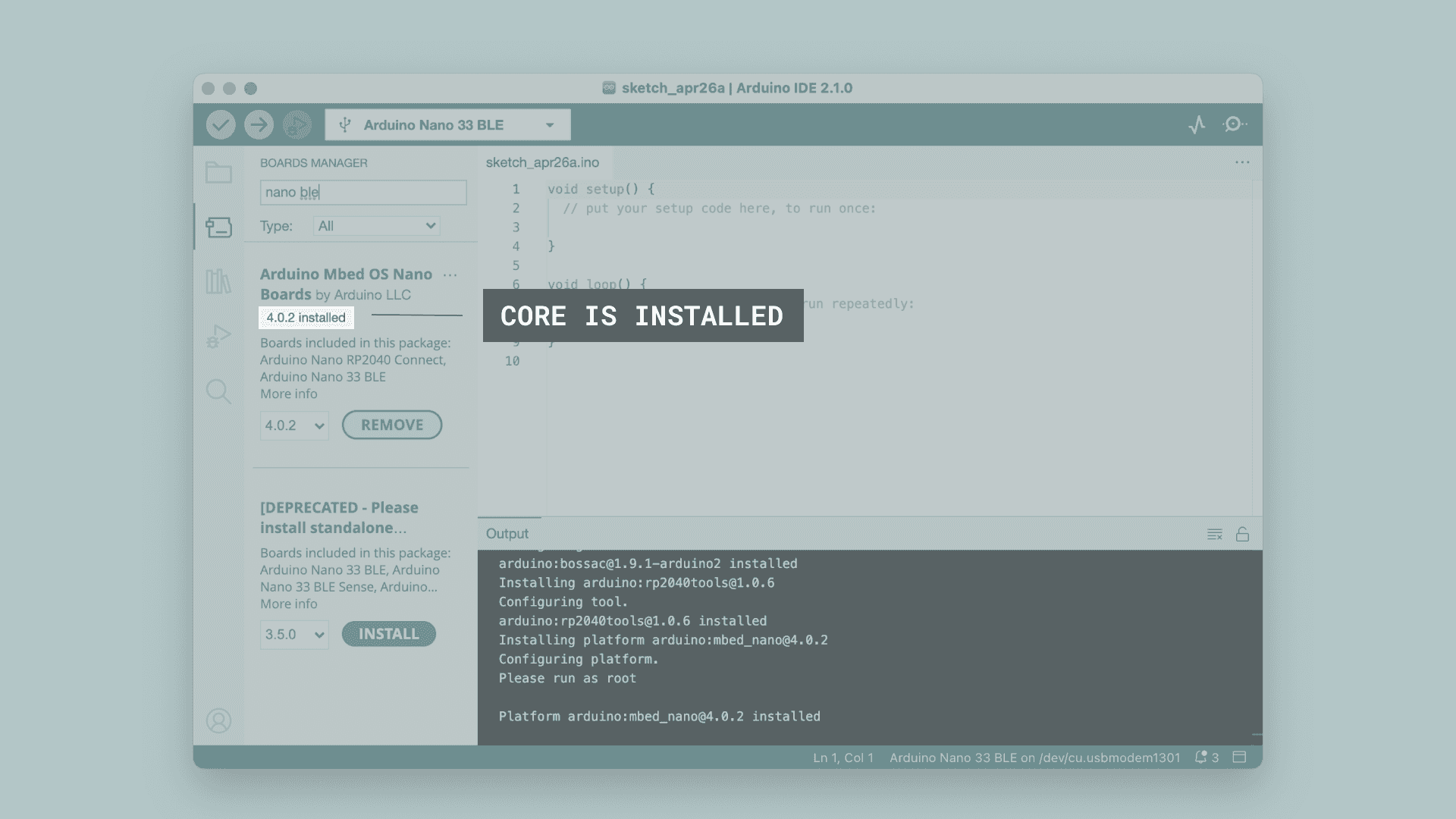
インストール済み。
おめでとうございます。PCにコアがダウンロードされ、インストールしました。これで、Arduinoボードを利用できます。
バージョンを変更する
特定のユースケースでは、PC上にインストールしたボードパッケージのバージョンをダウングレードしたくなる時があるかもしれません。Arduino IDEには、簡単にバージョンを変更するための機能が搭載されています。
インストールされたボードパッケージのバージョンを変更するには、以下のようにします。
- ボードマネージャーを開く
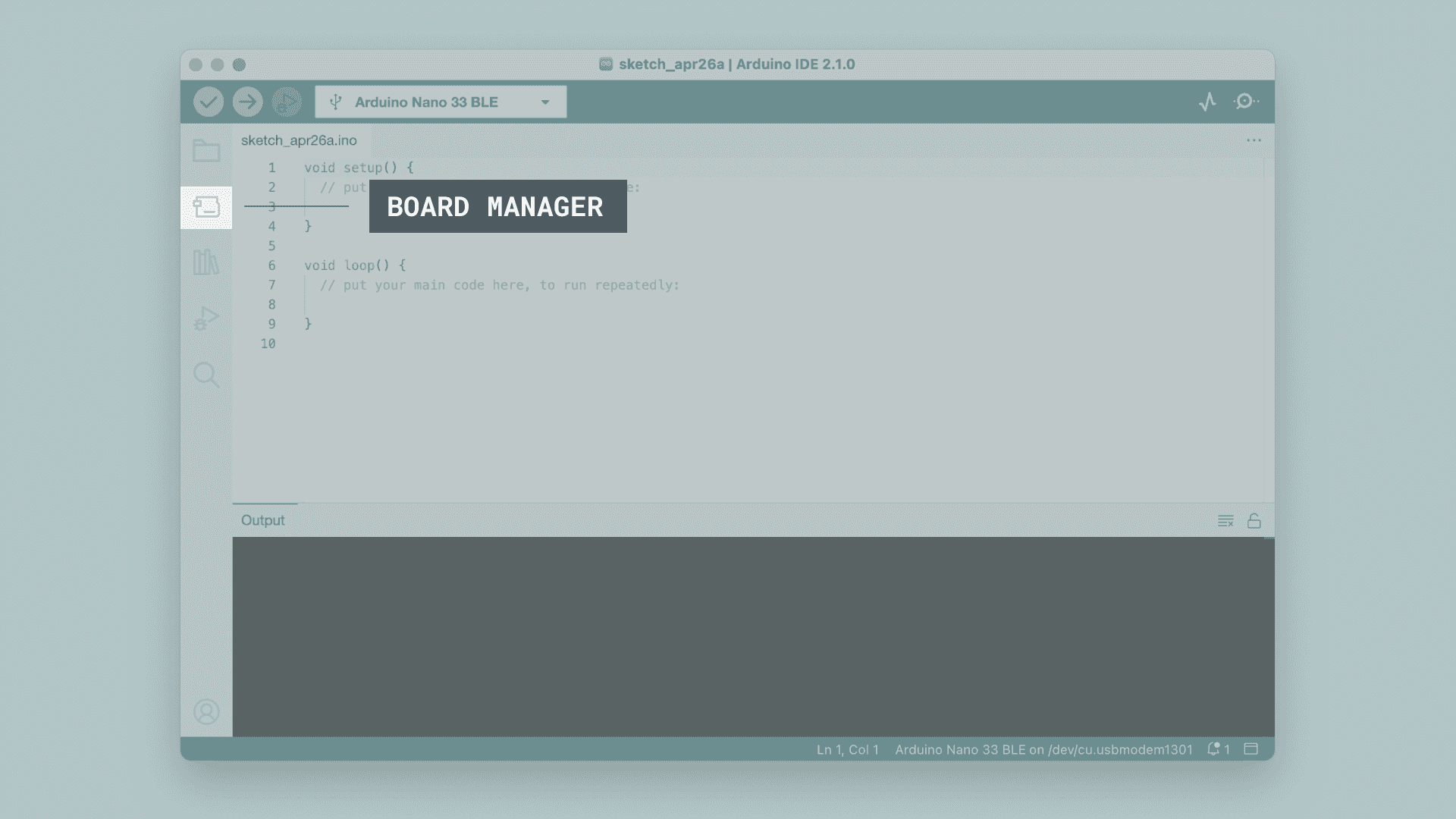
ボードマネージャー
- 変更したいパッケージの名前を検索する

ボードマネージャー
- ドロップダウンメニューで、バージョンを選択する
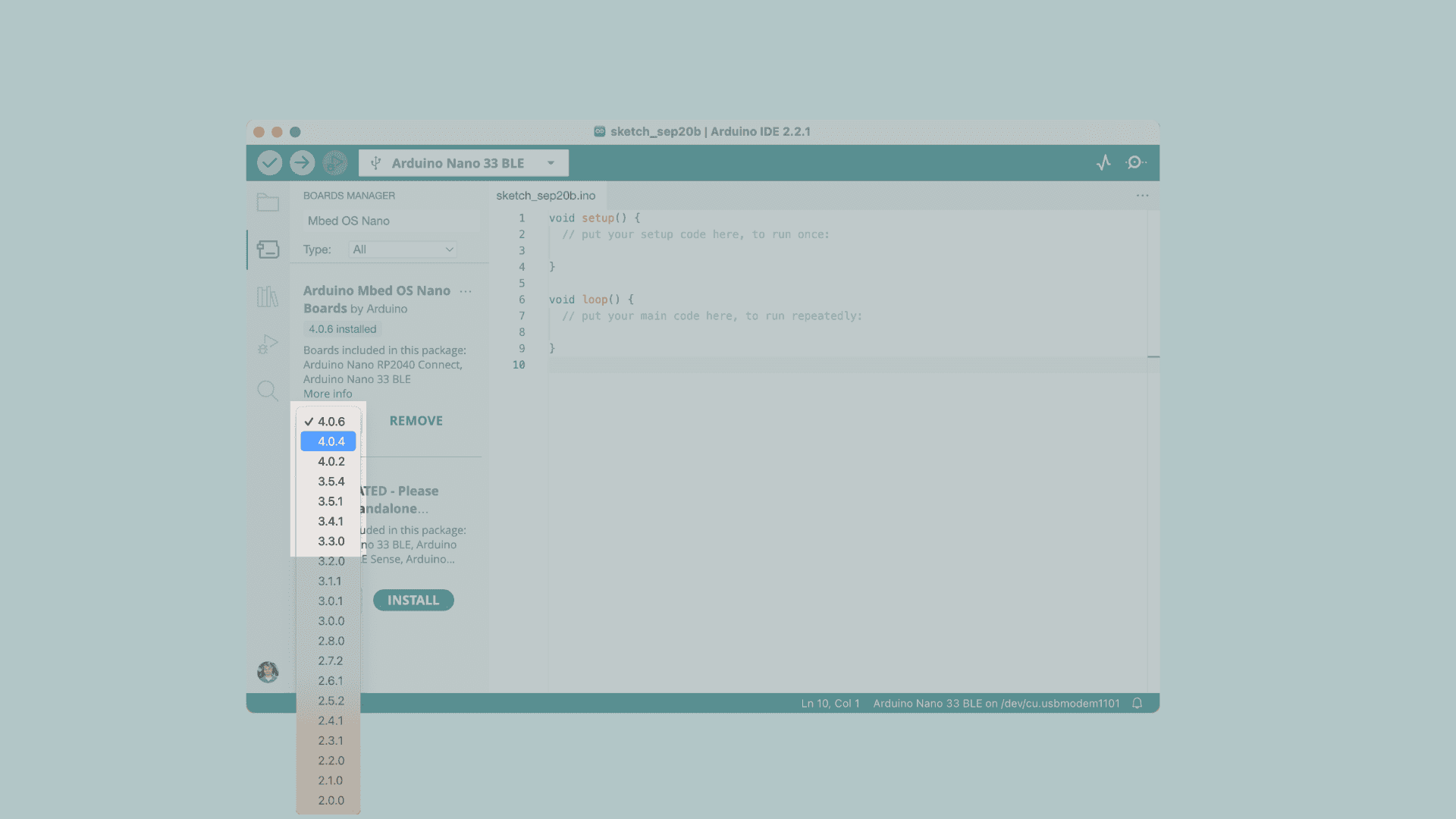
ボードマネージャー
- インストールボタンを押す

ボードマネージャー
以上で終わりです。
操作が成功したかを確認するには、パッケージ名のすぐ下のタグを見てください。
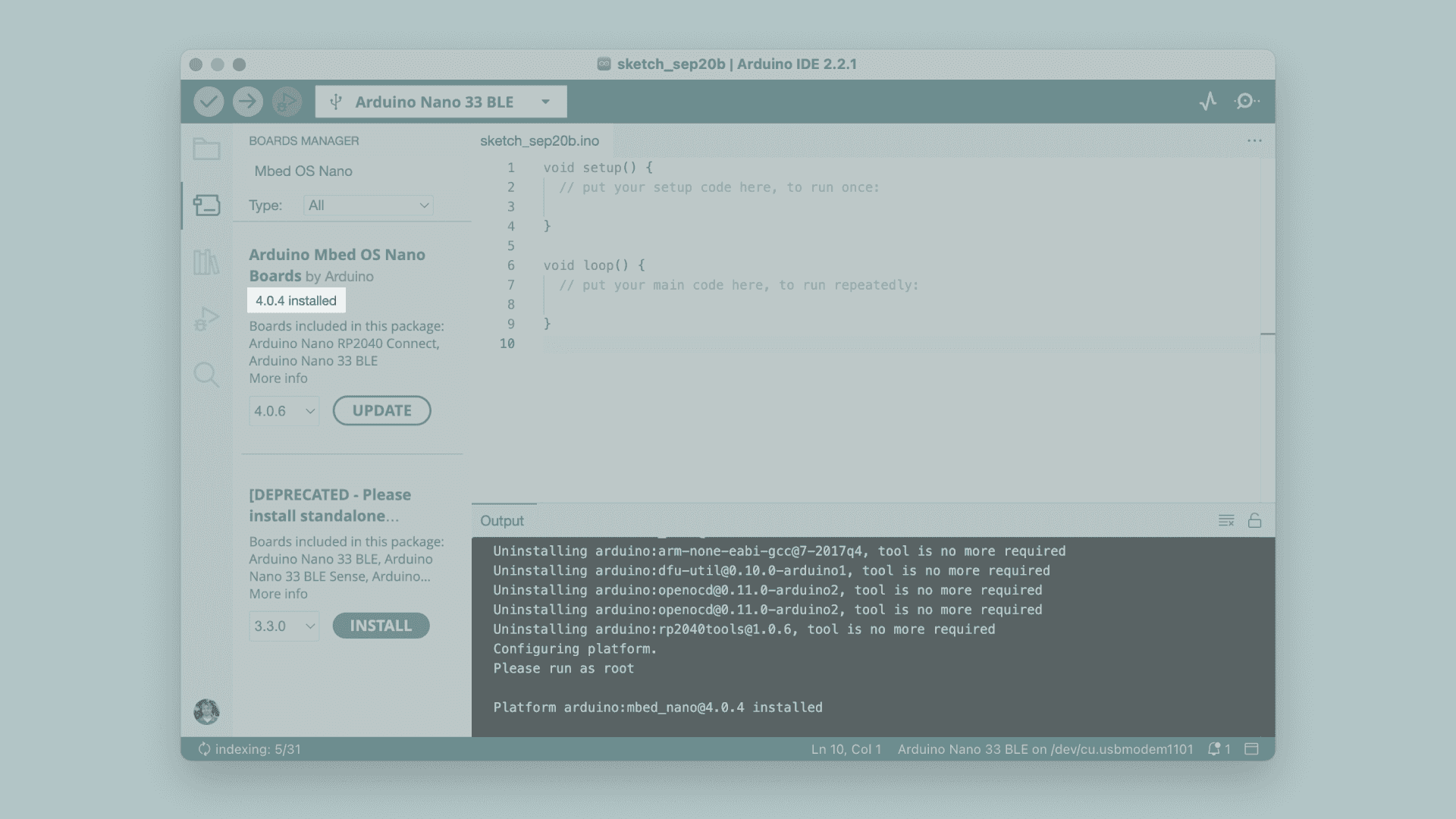
ボードマネージャー
どのコアをインストールすればいいのか
どのコアをインストールすればいいのか、わからないボードを持っていませんか? ボードをPCに接続し、適切なコアがインストールされていないと、IDEは自動的にコアをインストールするよう指示します。しかし、必要な場合に備えて、ボードとコアパッケージのリストを以下に示します。
AVR
AVRボードパッケージは、Arduino AVR Coreをベースにしていて、以下のボードを含みます。
AVR coreはArduino IDEをダウンロードしたときに既にインストールされているので、これらのボードを持っている場合は、何もする必要がありません。しかし、インストールしたコアのバージョンを変更したければ、ボードマネージャーで変更できます。バージョンの変更は、上記のステップに従ってください。
ソースコードの参照や問題の報告は、公式のGitHubリポジトリを参照してください。
MegaAVR
MegaAVRボードパッケージは、Arduino AVR Coreをベースにしていて、以下のボードを含みます。
ボードマネージャーで、“Arduino MegaAVR Boards"を検索して、インストールしてください。詳細は、コアをインストールするを参照してください。
ソースコードの参照や問題の報告は、公式のGitHubリポジトリを参照してください。
Uno R4
UNO R4ボードパッケージは、Arduino Renesas Coreをベースにしていて、以下のボードを含みます。
ボードマネージャーで、“Arduino UNO R4 Boards"を検索して、インストールしてください。詳細は、コアをインストールするを参照してください。
ソースコードの参照や問題の報告は、公式のGitHubリポジトリを参照してください。
SAM
SAMボードパッケージは、Arduino SAM Coreをベースにしていて、以下のボードを含みます。
ボードマネージャーで、“Arduino SAM Boards"を検索して、インストールしてください。詳細は、コアをインストールするを参照してください。
ソースコードの参照や問題の報告は、公式のGitHubリポジトリを参照してください。
SAMD
SAMDボードパッケージは、Arduino SAMD Coreをベースにしていて、以下のボードを含みます。
- Zero
- Nano 33 IoT
- MKR 1000 WiFi
- MKR Zero
- MKR WiFi 1010
- MKR FOX 1200
- MKR WAN 1300
- MKR WAN 1310
- MKR GSM 1400
- MKR NB 1500
- MKR Vidor 4000
ボードマネージャーで、“Arduino SAMD Boards"を検索して、インストールしてください。詳細は、コアをインストールするを参照してください。
ソースコードの参照や問題の報告は、公式のGitHubリポジトリを参照してください。
Mbed OS GIGA
Mbed OS GIGAボードパッケージは、Arduino Mbed Coreをベースにしていて、以下のボードを含みます。
ボードマネージャーで、“Arduino Mbed OS GIGA Boards"を検索して、インストールしてください。詳細は、コアをインストールするを参照してください。
ソースコードの参照や問題の報告は、公式のGitHubリポジトリを参照してください。
Mbed OS Nano
Mbed OS Nanoボードパッケージは、Arduino Mbed Coreをベースにしていて、以下のボードを含みます。
ボードマネージャーで、“Arduino Mbed OS Nano Boards"を検索して、インストールしてください。詳細は、コアをインストールするを参照してください。
ソースコードの参照や問題の報告は、公式のGitHubリポジトリを参照してください。
Mbed OS Portenta
Mbed OS Portentaボードパッケージは、Arduino Mbed Coreをベースにしていて、以下のボードを含みます。
ボードマネージャーで、“Arduino Mbed OS Portenta Boards"を検索して、インストールしてください。詳細は、コアをインストールするを参照してください。
ソースコードの参照や問題の報告は、公式のGitHubリポジトリを参照してください。
Mbed OS Nicla
Mbed OS Niclaボードパッケージは、Arduino Mbed Coreをベースにしていて、以下のボードを含みます。
ボードマネージャーで、“Arduino Mbed OS Nicla Boards"を検索して、インストールしてください。詳細は、コアをインストールするを参照してください。
ソースコードの参照や問題の報告は、公式のGitHubリポジトリを参照してください。
Mbed OS Edgeボード
Mbed OS Edgeボードパッケージは、Arduino Mbed Coreをベースにしていて、以下のボードを含みます。
ボードマネージャーで、“Arduino Mbed OS GIGA Boards"を検索して、インストールしてください。詳細は、コアをインストールするを参照してください。
ソースコードの参照や問題の報告は、公式のGitHubリポジトリを参照してください。
Renesas Portenta
Renesas Portentaボードパッケージは、Arduino Renesasコアをベースにしていて、以下のボードを含みます。
ボードマネージャーで、“Arduino Renesas Portenta Boards"を検索して、インストールしてください。詳細は、コアをインストールするを参照してください。
ソースコードの参照や問題の報告は、公式のGitHubリポジトリを参照してください。
ESP32
ESP32ボードパッケージは、Arduino-esp32コアをベースにしていて、以下のボードを含みます。
ボードマネージャーで、“Arduino ESP32 Boards"を検索して、インストールしてください。詳細は、コアをインストールするを参照してください。
ソースコードの参照や問題の報告は、公式のGitHubリポジトリを参照してください。
他のチュートリアル
Arduino IDE 2のドキュメントページに多くのチュートリアルがあります。
オリジナルのページ
https://docs.arduino.cc/software/ide-v2/tutorials/ide-v2-board-manager
最終更新日
February 11, 2024